갤럭시 버즈 시리즈는 블루투스가 탑재된 컴퓨터/노트북과
연결하여 음악/영화 등 청취가 가능합니다.
최신 노트북들은 대부분 블루투스 기능을 탑재하고 있으며,
데스크탑PC의 경우 블루투스기능이 없으므로
USB블루투스 동글을 구매하여 연결 가능합니다.
[윈도우 10 연결방법 ]
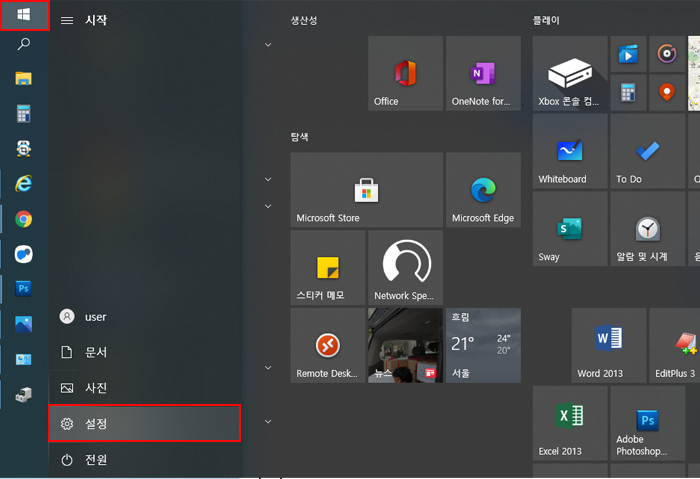
① 시작 → 설정 선택
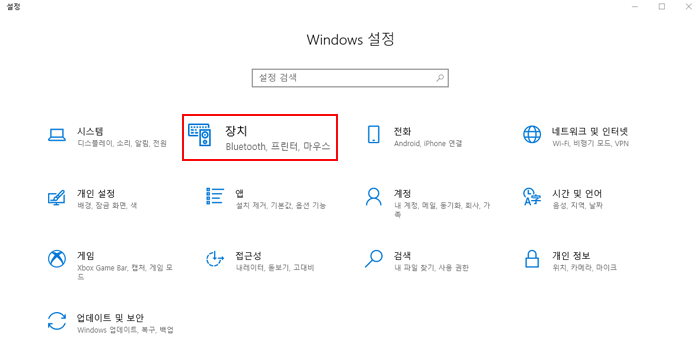
② 장치 선택
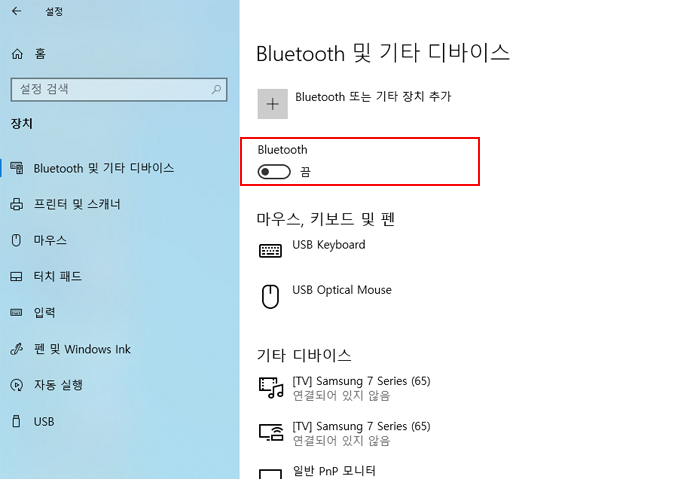
③ Bluetooth 끔 → 켜기(✔해당 메뉴가 보지 않을 경우 장치 관리자에서 Bluetooth 드라이버가 정상적으로 설치 되어 있는지 확인해 주세요. Bluetooth 장치 → '사용'으로 설정되었는지 확인필요.)

④ Bluetooth 또는 기타 장치 추가
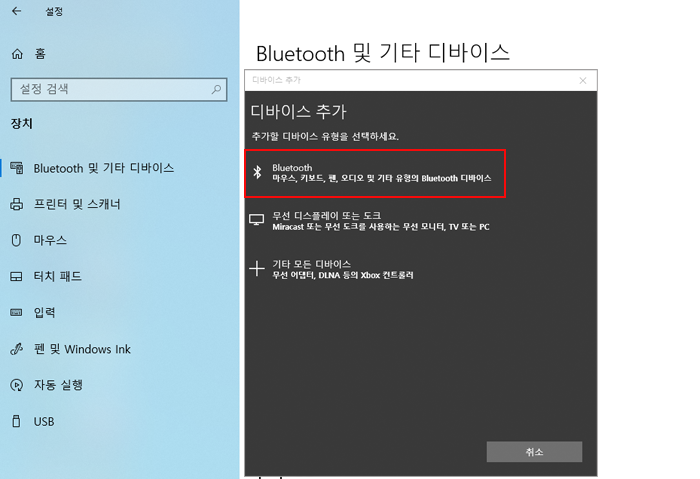
⑤ Bluetooth (마우스, 키보드, 오디오 및 기타 유형의 Bluetooth 디바이스) 선택

⑥ 연결할(Galaxy Buds2) 블루투스 기기 선택
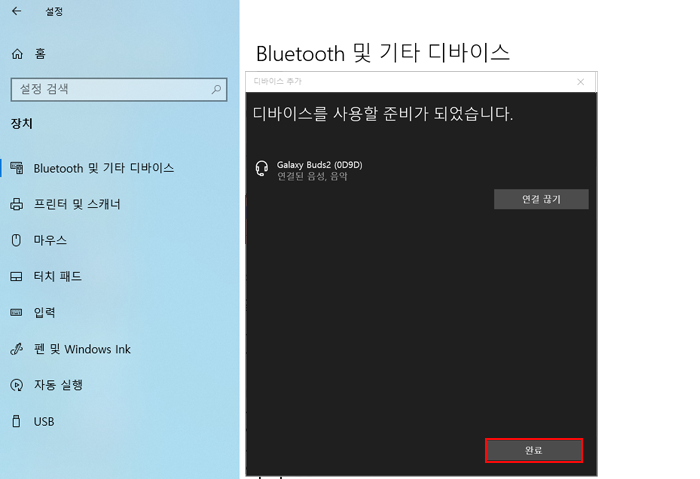
⑦ 연결 완료
※ 버즈 연결 완료 후, 컴퓨터에서 재생되는 음악/ 영화 등 소리가 버즈로 들리지 않는 경우
재생 디바이스가 버즈로 설정이 되어 있는지 확인해 보시기 바랍니다.
컴퓨터 작업표시줄 우측 하단 스피커 모양 클릭 > '^' 표시 클릭 > 재생 디바이스 선택 에서
'헤드폰(Galaxy Buds) 선택 확인
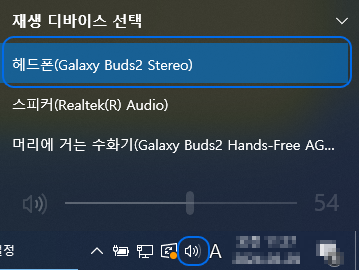
재생 디바이스 선택 확인
[윈도우 11 기준]
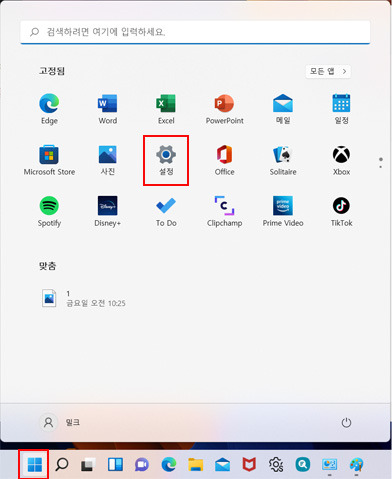
① 시작(윈도우 아이콘)→ 설정

② Bluetooth & 장치
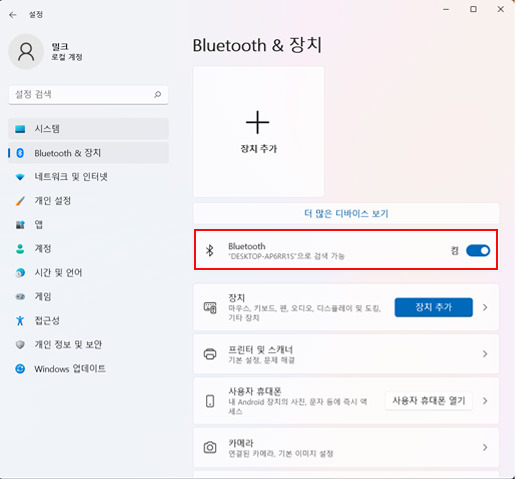
③ Bluetooth → 켜기 (✔해당 메뉴가 보지 않을 경우 장치 관리자에서 Bluetooth 드라이버 설치 상태 및 Bluetooth 장치 → '사용'으로 설정되었는지 확인필요.)
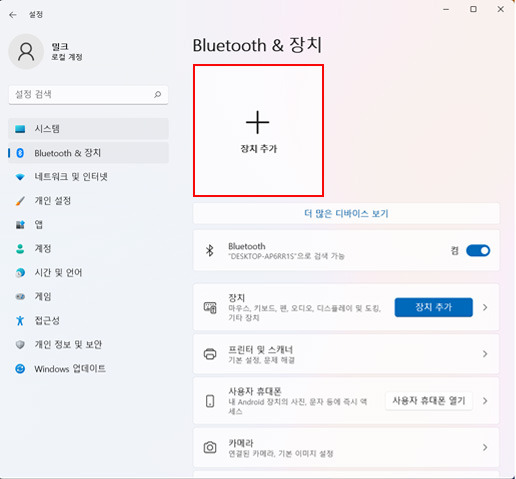
④ 장치 추가
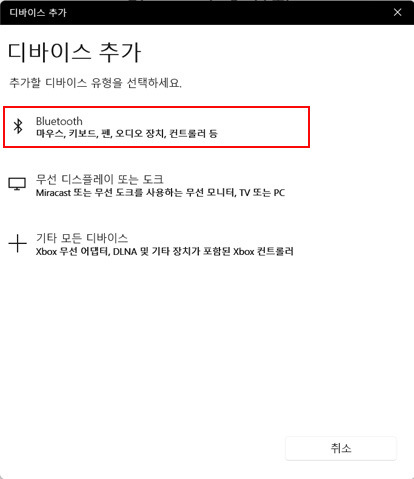
⑤ Bluetooth(마우스, 키보드, 펜, 오디오 장치, 컨트롤러 등)
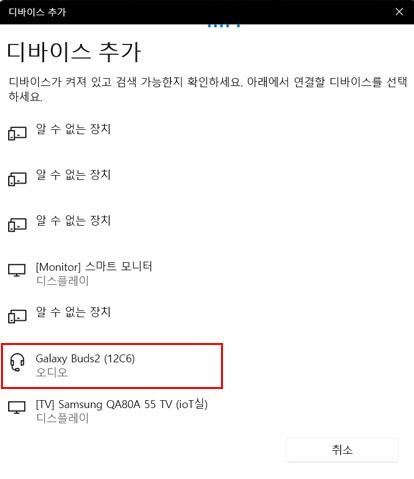
⑥ 장치가 검색되면 연결할 기기(Buds 2) 선택
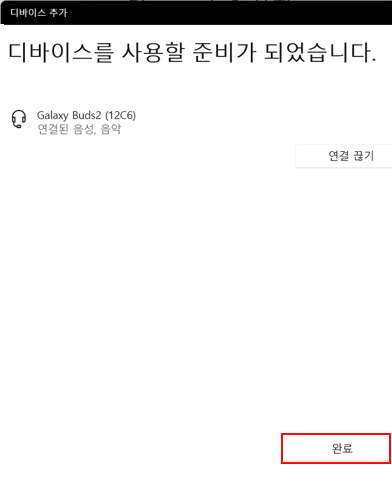
⑦ 연결 완료
'컴퓨터 활용 팁' 카테고리의 다른 글
| 갤럭시 워치 화면(스크린샷) 캡처 캡쳐 방법 (0) | 2024.12.19 |
|---|---|
| 갤럭시 워치 교통카드(티머니,캐시비) 사용방법 (0) | 2024.12.19 |
| 카카오톡 대화 내용 백업 방법 / 복원 방법 (1) | 2024.12.19 |
| 삼성 갤럭시 스마트폰 연락처별 벨소리 설정방법 (0) | 2024.12.19 |
| 삼성 갤럭시 스마트폰 저장된 음악으로 벨소리 설정방법(벨소리 변경) (0) | 2024.12.19 |